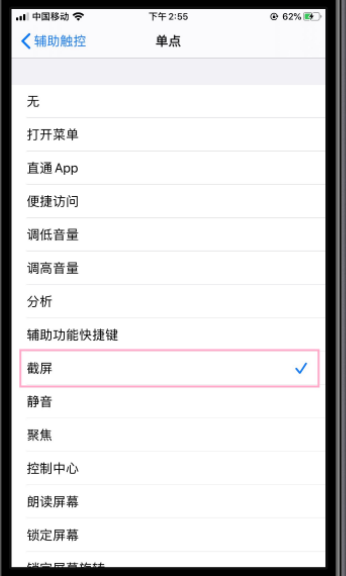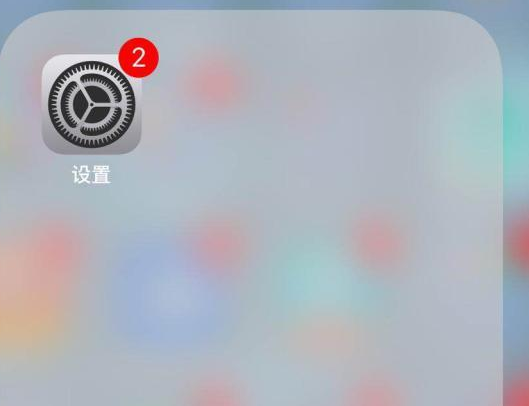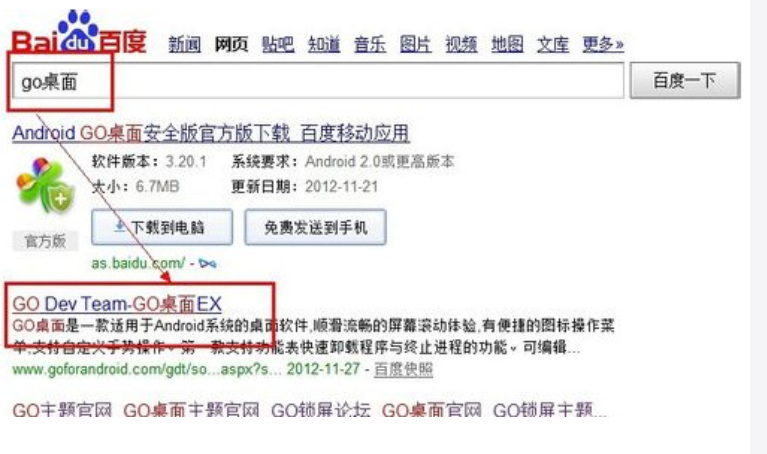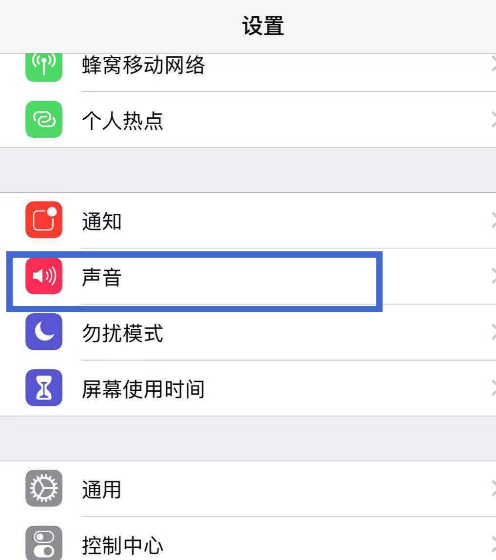怎么使用手机远程控制电脑?手机远程控制电脑的方法
来源:工业网 ┆ 时间:2023-02-16 15:05:58
怎么使用手机控制电脑远程控制?有时候遇到过打卡下班后突然收到消息要发生个文件给别人,由于事发突然,自己又在回家的路上身边没有电脑只能干着急,所以今天小编教大家手机控制电脑远程控制教程。
工具/原料:
系统版本:安卓系统
品牌型号:华为p50
软件版本:向日葵远程控制
方法/步骤:
方法一:在电脑桌面找到360WIFI并打开,点击安全防护上面的“WiFi图标”完成操作即可。
1、在电脑桌面找到360WIFI并打开,点击安全防护上面的“WiFi图标”。
2、点“WiFi设置”,更改名称和密码,点击“快传设置”,开启允许新增手机和控制电脑。
3、点击“安全防护”开启安全防护。
4、点击“高级设置”,根据个人所好进行设置。
5、打开手机无线WIFI APP 软件,并连接到电脑上360wifi创建的无线网络。
6、点击360wifi手机版下面三个选项中的”我的电脑“。然后点击”申请管理员“按钮。
7、此时电脑上会弹出确认窗口,请在倒计时结束前点击确认。并进一步选择你允许手机访问的硬盘。
8、可以进行文件传输、备份,访问电脑硬盘及直接拷贝文件等等操作,还可以远程关闭电脑。
方法二:下载向日葵远程控制登录即可完成操作。
1.下载打开手机里面的向日葵远程控制,可以选择登陆同一个账号进入设备列表开启远程控制电脑。也可以通过电脑里的“本机识别码”和“本机验证码”点击远程协助后进行远程控制电脑。

总结:以上就是关于手机控制电脑远程控制教程,希望可以帮到各位。
相关阅读
- 今日纯碱期货价格行情查询(02月15日)
- 洲际航班恢复 大兴机场即将开通多条国...
- 快消息!沧州明珠控股股东解除质押6057....
- 国家医保局:进一步做好定点零售药店纳...
- 热议:胜华新材:30万吨/年电解液装置进...
- 天天微速讯:蔚来老款“866”车型清仓接...
- 当前观点:何氏眼科集团荣登艾力彼“202...
- 人福普克药业荣膺第五届“光谷质量奖 ...
- 全球热消息:植田和男当选日银新任行长...
- 每日精选:中邮年年好邮保一生c款保本吗...
- 个人可以买年金保险吗?从三方面看
- 2023年2月15日一美元能换多少人民币?
- 父母高度近视1岁婴儿近视600度,警惕近...
- 天天观察:2023年2月15日今天1美金兑换...
- 环球快消息!Chiplet概念股午后走低 寒...
- 海南三亚就《促进专业服务业琼港合作若...
- 今日一港元是多少美元(2023年2月15日)...
- 实时焦点:现货黄金交易策略:金价反弹...
- 1港元兑换多少澳大利亚元?(2023年2月1...
- 冠中生态召开2022年度ESG报告编制工作启...
- 今日1美金兑多少泰铢(2023年2月15日)...
- 世界即时看!云图控股:预计未来复合肥...
- 飞常准:2023春运国内客运航班量达46.33...
- 【环球热闻】中金:中美疫情恢复路径异同
- 世界热点评!移为通信发布两款双SIM卡高...
- 2023年2月16日美金兑换韩元汇率_今日汇...
- 今日一美元等于多少日元(2023年2月15日...
- 速讯:2023年2月16日美金对新加坡币汇率...
- 【独家】浙商证券总裁王青山:深耕浙江...
- 特斯拉再起诉车评人蔡老板
- 即时焦点:今日一美金是多少澳币(2023...
- 大都会人寿都会臻爱尊享版终身寿险怎么...
- 网达软件:积极促进AI技术在视频图像领...
- 美元兑换台币汇率查询(2023年2月15日)
- 商业养老年金险怎么买?哪家好?附收益...
- 每日热点:泰康尊享世家终身寿险值得买...
- 云图控股:目前公司拥有重碱和轻碱产能...
- 【速看料】独木难支!东契奇22中12空砍3...
- 新能源“走进”电力现货市场,收益下行...
- 速看:斥资约20亿元!协鑫集成拟投建12G...
- 张大大直播间走红:内娱渴活人久矣
- 科立视获评CIAA“抗菌产业· 影响力企...
- 环球报道:东瑞股份:从长期来看香港猪价...
- 交通运输部:2023年春运圆满收官 全社...
- 全球速递!中国太平万能账户的钱怎么取...
- 展翅腾飞——联建光电再次助力重庆江北...
- 果蔬种植连接北斗 农民种菜解放双手_天...
- 老年防癌险哪款好?子女为父母收藏起来!
- 游客称上海欢乐谷过山车出故障滞空十分...
- 武汉市洪山区计划合作建设日本跨境保税...
- 俄外长:将要求联合国对“北溪”管道遭...
- 苏州银行:开年以来对公客户信贷需求旺...
- 福和律师事务所主任陈楠:用“情理”说...
- 旅游保险一般多少钱?国内游和国外游一...
- 国信期货早评:美零售销售数据超预期,...
- 久祺股份:2月15日获融资买入1031.83万...
- 每日快讯!泰康人寿怎么样?从公司和产品看
- 民航局:1月份旅客运输量恢复至2019年同...
- 丽江股份:2月15日融券卖出金额82.36万...
- 环球微资讯!国家发改委:支持住房改善...
- 湖北:推动竞赛表演业、体育培训业以及...
- 刘昆:防范化解地方政府债务风险,坚决...
- 焦点速看:铜陵有色会见招商证券、合肥...
- 【环球时快讯】流动比率多少合适
- 恒林股份:永裕家居上市辅导工作已终止
- 美光科技:吃中国的饭 砸中国的锅
- 大手笔 一厨电品牌高铁冠名专列即将五联发
- 通达动力:目前在手订单充足_快看点
- 焦点热文:信创、软件板块拉升回暖
- 千万级个人成长畅销书作家张德芬:花若...
- 针对广东!CBA最大黑马正式联手“宏远克...
- 美国司法部加大对苹果公司的反垄断调查...
- 长安期货原油早评:IEA上调需求但难现涨...
- 天天观焦点:女子骗闺蜜68万后让老公别...
- 中富电路:2月15日获融资买入693.73万元...
- 云南锗业:2月15日获融资买入1844.41万...
- 外媒:苹果扩大在印产量障碍重重|世界速看
- 鹏鼎控股:2月15日获融资买入1504.36万...
- 天天亮点!邮政挂号信一般几天到
- 游戏股早盘大幅冲高
- 中钢协:2月上旬重点统计钢铁企业共生产...
- 环球热文:苹果将新XR头显上市推迟至6月
- 估值500亿独角兽倒下!它背后的4个陷阱...
- 捷佳伟创新设科技子公司 含半导体分立...
- 40岁有必要买重疾险么?从两个方面看
- 元件行业点评报告:覆铜板行业见底信号...
- 近14个交易日股价累涨260%,海天瑞声再...
- 富乐德:2月15日融券卖出金额586.56万元...
- 贾跃亭订机票回国?FF回应:假的,谣言_...
- 快消息!开评:沪指涨0.04% 高压快充、...
- 微头条丨扎克伯格裁员追求“效率” 但...
- 环球快讯:多晶硅料价格涨幅收窄
- 全国唯一“海洋十年”国际合作中心正式揭牌
- 太平洋金佑人生退2014现金价值表
- 储能概念股开盘走低|世界热消息
- 彩讯股份:首批接入百度文心一言|每日观察
- 蓝思科技:2月15日融券卖出金额182.35万...
- 原油交易提醒:IEA上调全球石油需求增长...
- 02月14日拓尔思融资净买入1.37亿元,两...
- 天力锂能:现在一期年产1万吨碳酸锂提取...